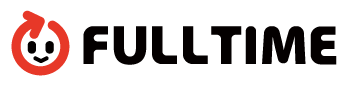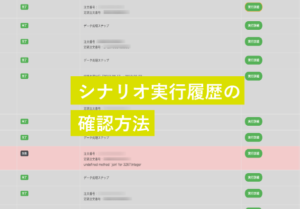カレンダー設定の使い方
2020.02.21

この記事では、シナリオ画面の
・カレンダー設定
についてをご紹介します。
カレンダー設定ではロボットを稼働する時間帯や曜日、期間などを設定することができます。
1. まずはメニューからシナリオを開き、カレンダー設定をクリックします。
シナリオ一覧の中から設定を変更したいシナリオの「カレンダー設定」をクリックします。

2. 実行期間を変更する
特定の期間のみロボットを稼働させたい場合に入力します。
FROMは既に記入している状態ですので入力不可です。

3. 実行禁止期間を変更する
年末年始や大型連休など、特定の期間のみロボットを稼働させたくない場合に入力します。

4. ロボットの稼働時間日時を変更する
「カレンダー」では、チェックを入れた曜日、時間帯にロボットが稼働します。
※もし稼働時間を変更された際は、変更後にFULLTIMEサポートチームにご一報頂けますと幸いです。
万が一ロボットにエラーが発生した際、迅速に対応するためです。

例①:毎日9時にロボットを稼働したい場合
一番左にある「9時」にのみチェックを入れてください。
土日の稼働が不要の場合は、日曜日と土曜日のみチェックを外してください。
例②:毎週金曜日に1日2回ロボットを稼働した場合
1日に2回稼働させることも可能です。

4-1. ロボットの稼働を一時期止めたい場合
商品の在庫がなくなった時や、再開の目処がわからない場合はカレンダーのチェックを
全て外すとロボットは稼働されません。
※こちらも稼働状況把握のため、変更後にFULLTIMEサポートチームにご一報頂けますと幸いです。

5. 変更を保存する
期間や時間帯を入力・変更された際は必ず 一番下にある【更新する】ボタンを押してください。
以上で、更新完了となります。